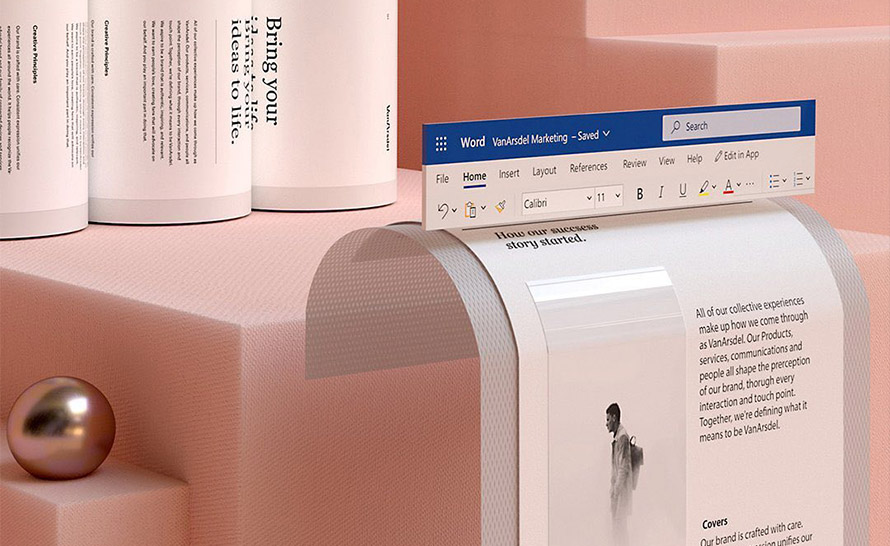Dokumenty firmowe, takie jak biuletyny informacyjne lub raporty czy prace o przesłankach naukowych składane na uczelniach zawierają grafiki, tabele czy wykresy. Domyślnie strony układane są w orientacji pionowej, co nie zawsze zapewnia dobrą widoczność elementów graficznych i tym samym odczytanie zawartych w nich danych jest trudniejsze. Druga kwestia to problem wydruku tabeli składającej się z większej liczby kolumn.
Edytor tekstu Word umożliwia jednak ustawienie jednej lub więcej stron dokumentu w orientacji poziomej wśród stron o orientacji domyślnej, czyli pionowej. Dzięki takiej zmianie orientacji strony dokumenty są bardziej przejrzyste, a odczyt tabel czy wykresów jest znacznie łatwiejszy.
Zmiana orientacji jednej ze strony dokumentu związana jest z sekcjami podziału stron i na tym elemencie skupimy się w tym poradniku, ponieważ jest to najprostsza metoda rozwiązania problemu. Na powyższym zrzucie ekranu przedstawiony jest widok kilkustronicowego dokumentu w podglądzie wydruku. Na drugiej stronie dokumentu umieszczony jest wykres, który w domyślnej orientacji pionowej zajmuje zaledwie połowę dostępnego na stronie miejsca. Teraz krok po kroku zmienimy orientację strony z wykresem na poziomą.
- Ustaw kursor na początku strony, którą chcesz ustawić w orientacji poziomej.
- Przejdź na zakładkę Układ, następnie w sekcji Ustawienia strony otwórz menu Znaki podziału.
- W menu Znaki podziału, w podsekcji Podziały sekcji wybierz element Ciągły (jak na poniższym zrzucie ekranu).
- Dalej ustaw kursor na następnej stronie, która ma już zachować domyślną orientacją poziomą.
- Powtórz krok trzeci, czyli przejdź do karty Układ, w sekcji Ustawienia strony otwórz menu Znaki podziału i wybierz element Ciągły.
- Następnie przenieś kursor na stronę, której orientację chcesz zmienić na poziomą. Dalej na karcie Układ otwórz menu Orientacja i wybierz polecenie Pozioma (jak na poniższym zrzucie ekranu).
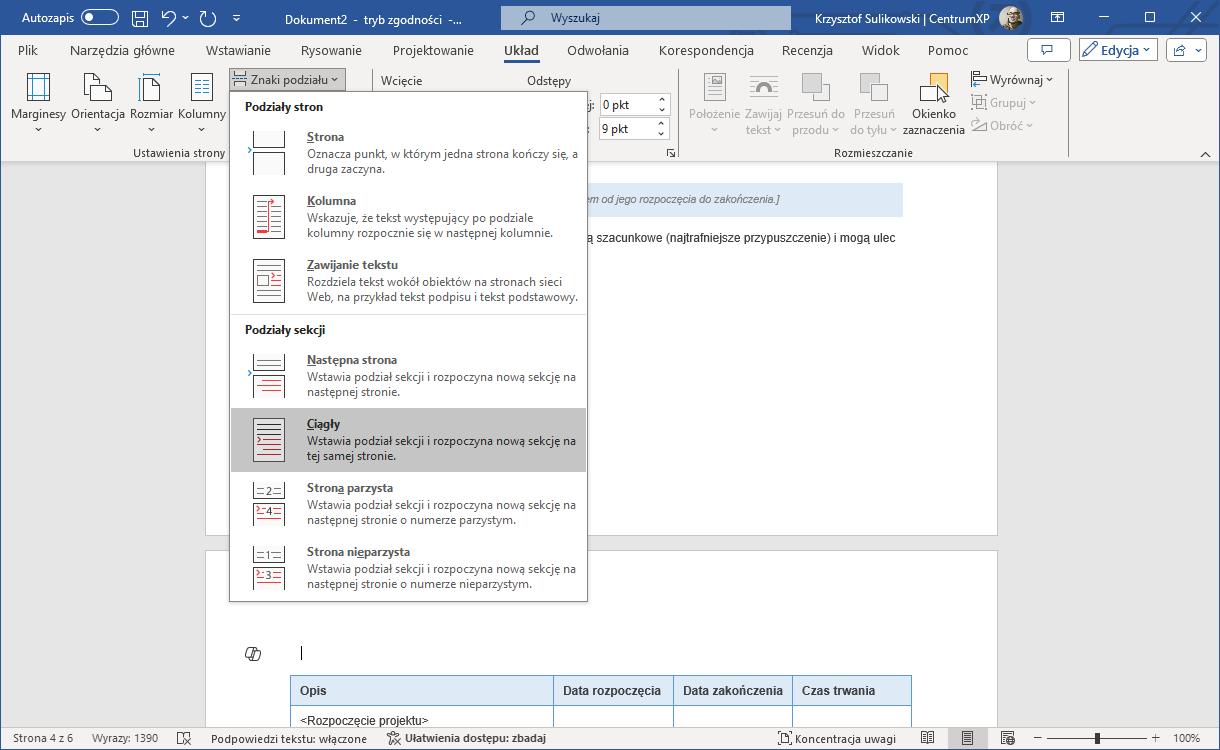
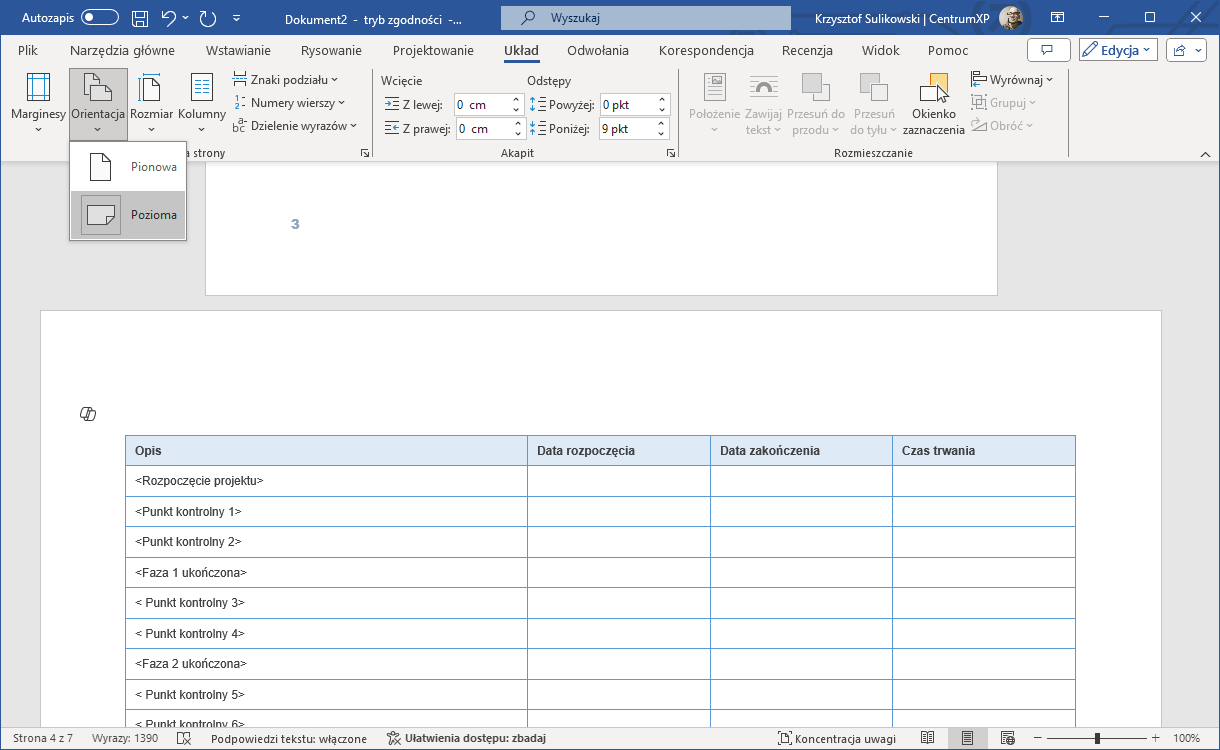
To wszystko. Teraz dokument będzie wyglądał tak jak na poniższym zrzucie ekranu. Tabela znajdująca się na stronie o orientacji poziomej jest znacznie bardziej przejrzysta i czytelna.

Jak pobrać aplikację Word?
Word wchodzi w skład pakietów Microsoft Office i Microsoft 365:
CentrumXP - więcej niż licencje
Czy wiesz, że w Sklepie CentrumXP znajdziesz nie tylko licencje Microsoft, ale także nowoczesne usługi oraz szkolenia zaprojektowane z myślą o dynamicznie rozwijającym się biznesie? Zespół ekspertów z CentrumXP & Onex Group pomoże Twojej firmie m.in. w wykonaniu migracjiskrzynek pocztowych do Exchange Online i skonfigurowaniudomeny w Microsoft 365, a także przeprowadzi kompleksoweszkolenie z wykorzystania usług i aplikacji Microsoft 365. Sprawdź naszą ofertę lub skontaktujsię z nami, a przygotujemy dla Ciebie indywidualne rozwiązanie.
Źródło: opracowanie własne. Zaktualizowano: 16.04.2024